效果

数据源
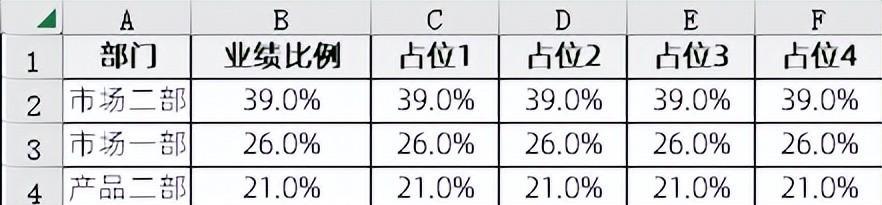
核心步骤
- 选择数据源A1:F5,插入[圆环图],然后点击工具栏[图表设计]->[数据]->[切换行/列],删除图例
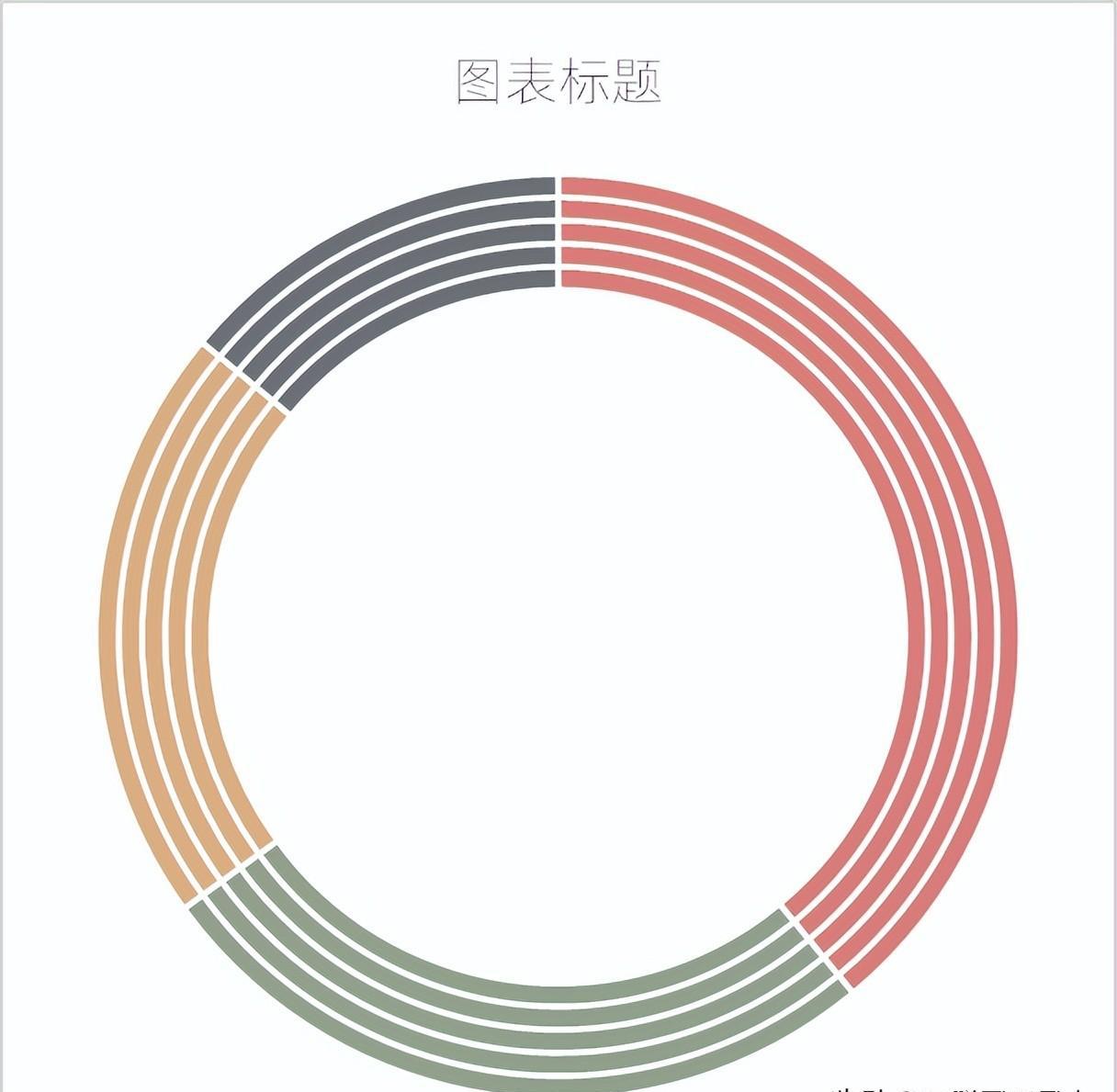
- 点击任一数据系列设置圆环图圆环大小50%,并调整图表大小
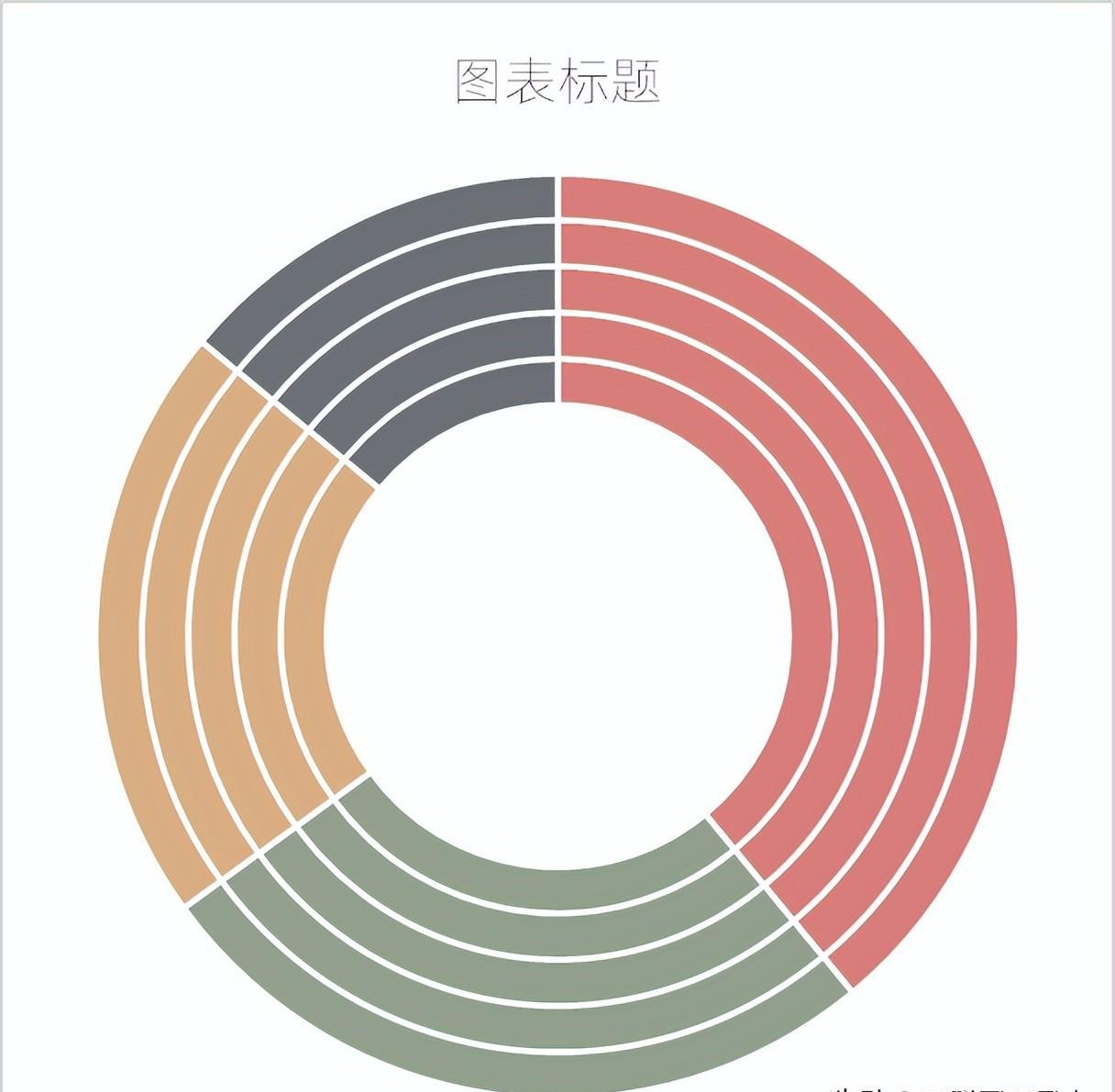
- 依次选中五个数据系列然后设置无线框,保持”市场二部”在所有数据系列圆环中全部填充颜色,”市场一部”扇区在”占位4”数据系列设置无填充,”产品二部”扇区在”占位4”和”占位3”数据系列设置无填充,”产品一部”扇区在”占位4”、”占位3”和”占位2”数据系列设置无填充
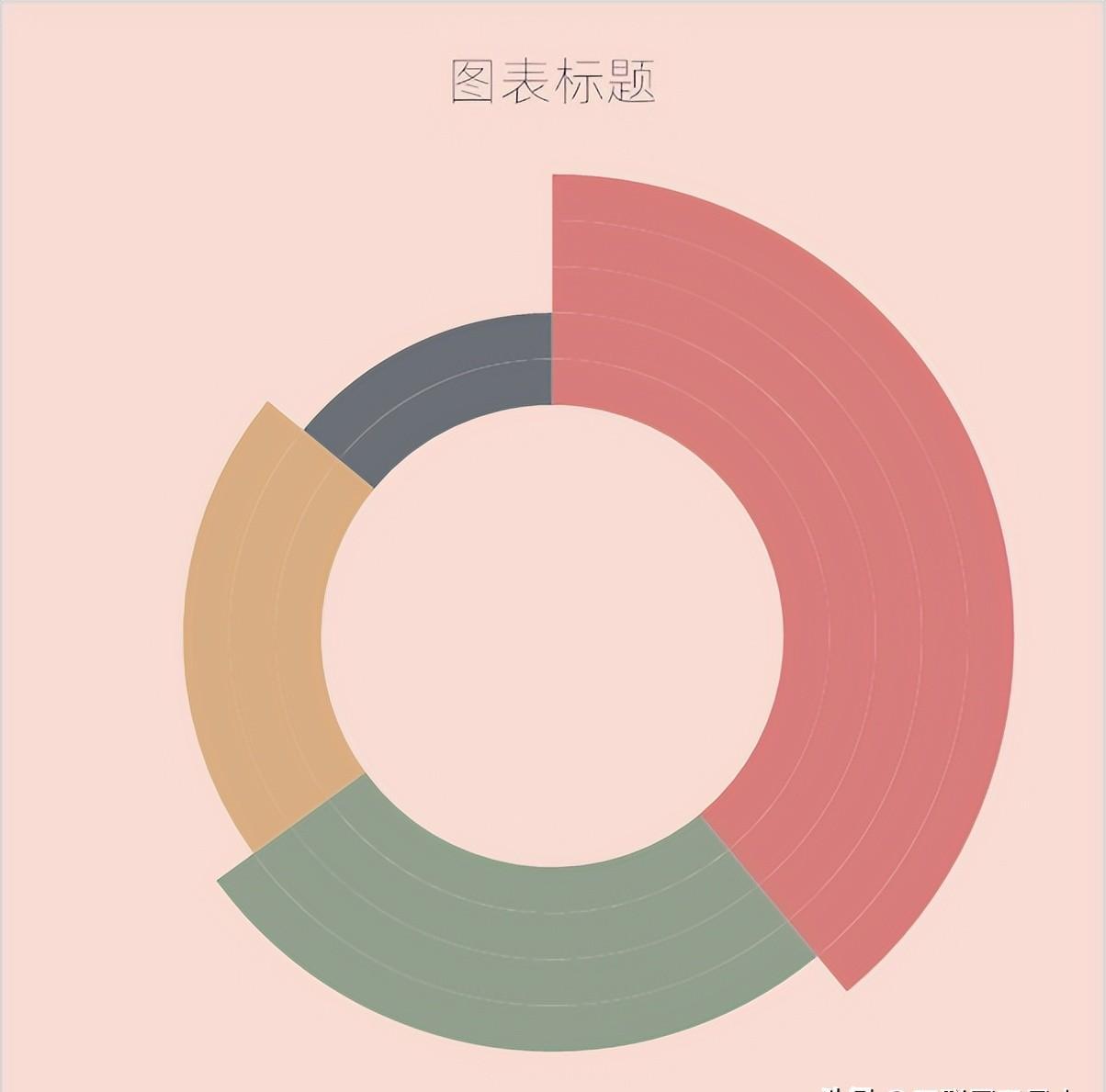
- 添加[占位4]数据系列的数据标签,标签的值包含”A2:A5”单元格的值,然后分隔符为”新文本行”
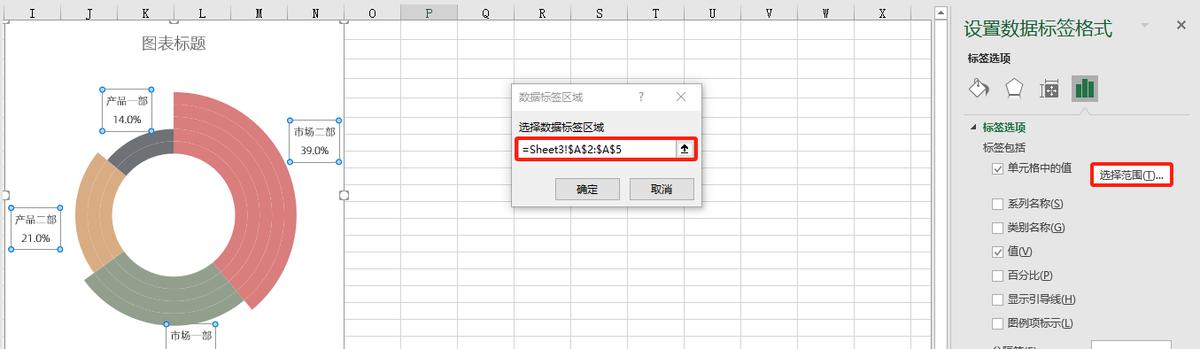
- 添加图表背景,调整图表大小
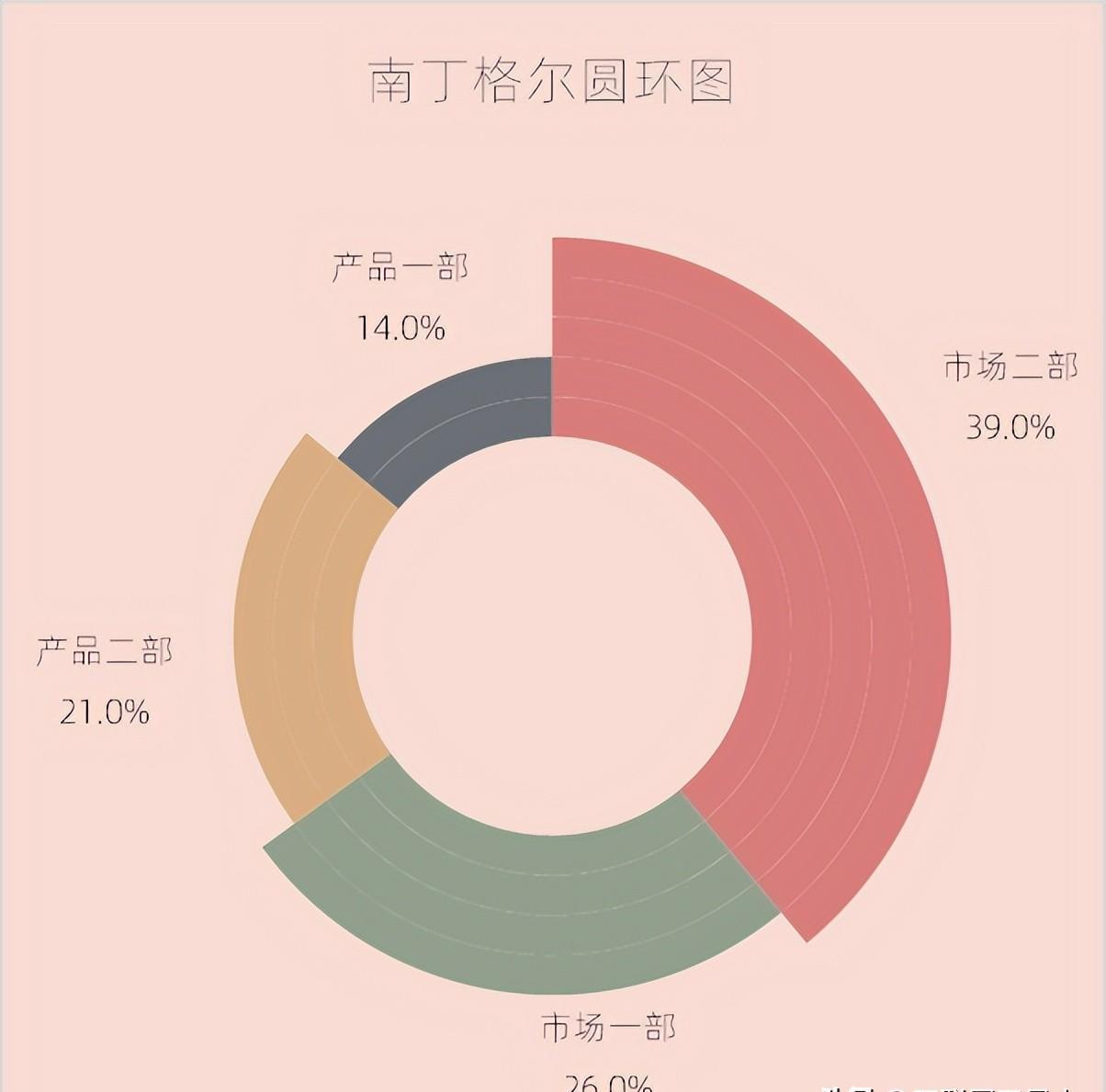


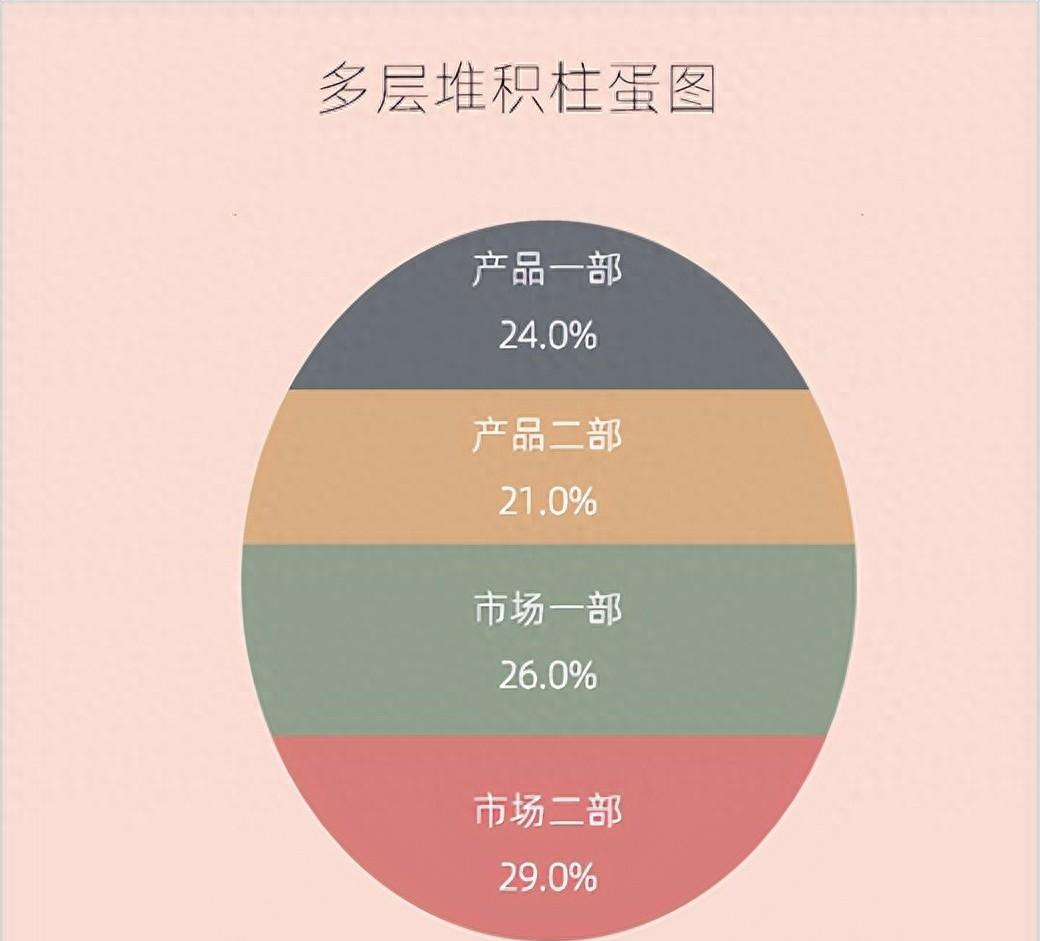


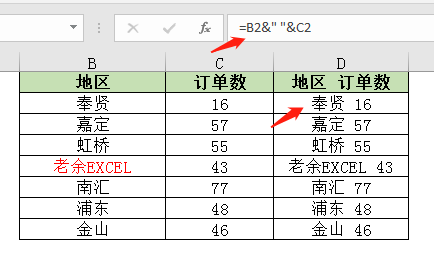
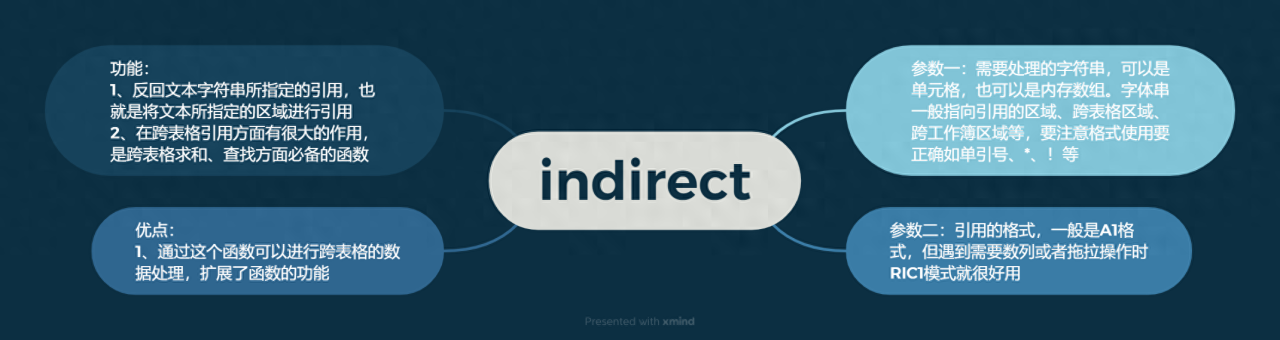

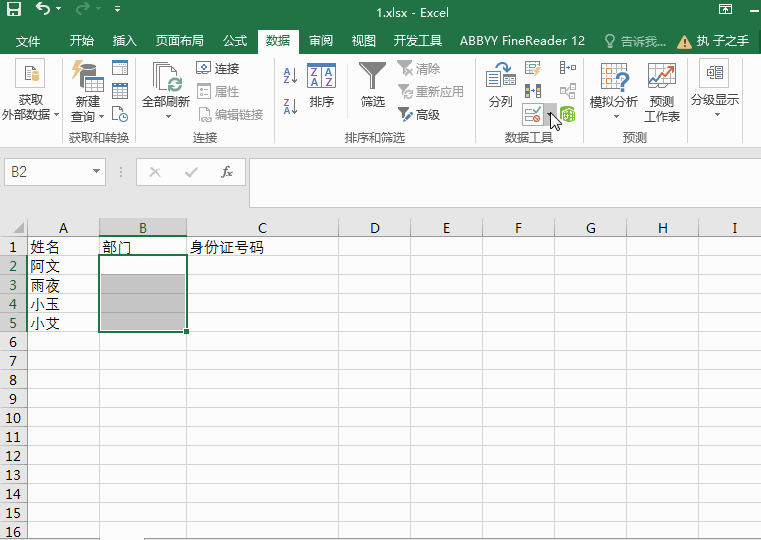
评论 (0)